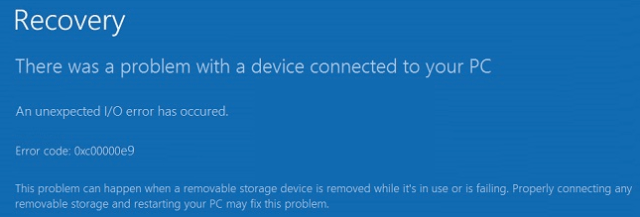
Está trabajando en su PC cómodamente y de repente su PC se reinicia y posteriormente comienza a obtener código de error 0xc00000e9 junto con el siguiente mensaje de error.
Se ha producido un error de E / S inesperado.
Código de error: 0xc00000e9
Información adicional: Este problema puede ocurrir cuando se quita un dispositivo de almacenamiento extraíble mientras está en uso o está fallando. Conectar correctamente cualquier almacenamiento extraíble y reiniciar su PC puede arreglar este problema.
¿Cómo reparar 0xc00000e9?
Como puede ver claramente en el mensaje de error, este error es generado por una falla de hardware, pero cuando se usan docenas de hardware en la PC, ¿cómo determinará cuál está en malas condiciones? En este post, mencionaré el método más adecuado para detectar y reparar este problema.
Método 1: corregir con la herramienta de reparación avanzada del sistema
Si después de reiniciar, de alguna manera puede iniciar su PC, descargue e instale inmediatamente la Herramienta de reparación avanzada del sistema y escanee su PC. La mayoría de las veces, el hardware funciona con normalidad, pero los controladores se corrompen, por lo que el sistema no puede reconocer el dispositivo. La herramienta de reparación avanzada del sistema escanea la PC a fondo y enumera todos los problemas y le brinda un solo botón para reparar y reparar su PC.
Método 2: Retire los accesorios y periféricos adicionales.
Apague su PC y posteriormente retire todos los accesorios y periféricos adicionales. Estos periféricos pueden ser un disco duro adicional, una impresora, dispositivos de red, dispositivos USB, consola de juegos, Bluetooth, escáner, receptor wifi, etc. Después de quitar los dispositivos, reinicie y analice el problema solucionado o no.
Método 3: actualizar el controlador del dispositivo
Paso 1: Vaya al Administrador de dispositivos y busque cualquier controlador de marca amarilla. Si encuentra algún controlador de marca amarilla, haga clic derecho sobre él y seleccione Actualizar controlador.
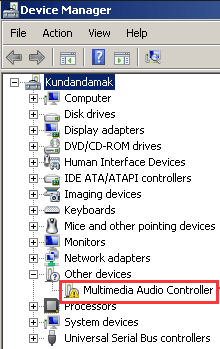
Paso 2: Haga clic en Buscar automáticamente el software del controlador actualizado si no dispone de una copia del controlador en su PC. Si dispone de una copia del controlador en su PC, seleccione Buscar en mi computadora el software del controlador.
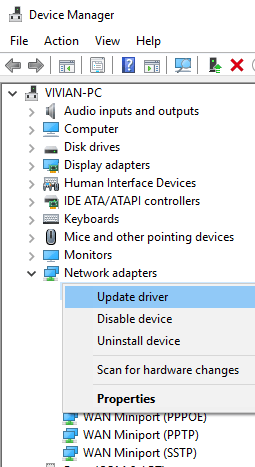
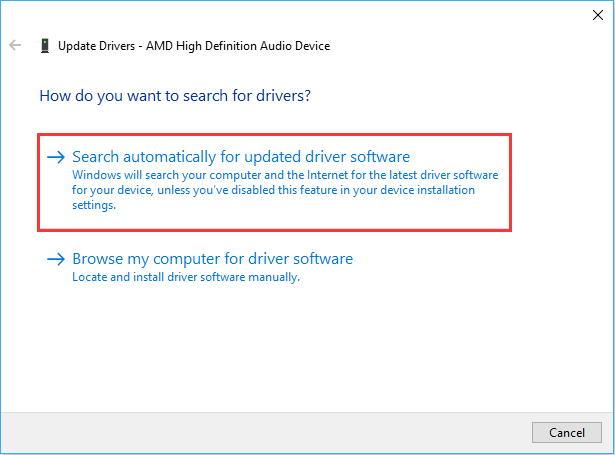
Método 4: compruebe el disco duro
Si tiene otra PC disponible, entonces es bueno ir a esta opción; caso contrario, pídale ayuda a su amigo. Retire su disco duro instalado e inserte un disco duro cargado de Windows distinto y posteriormente inicie su PC. Si su PC funciona bien, entonces tiene buena suerte. El disco duro es el culpable, por lo tanto reemplácelos por uno nuevo. Vaya al centro de servicio de fabricación de discos duros y ellos recuperarán sus valiosos datos a cambio de unos pocos dólares.
Método 5: chequear SMPS
Si está usando una PC de escritorio, créame la mayoría de las veces, SMPS falla y no puede proporcionar la energía adecuada al hardware y causa Error 0xc00000e9. Cambie SMPS y analice el problema. Lo más probable es que no obtenga el error anterior.
Método 6: ejecutar el comando de comprobación de disco en modo seguro
Inicie su PC en modo seguroEl "Modo seguro" es una herramienta esencial en sistemas operativos y dispositivos electrónicos que permite iniciar el sistema con un conjunto mínimo de controladores y servicios. Esta modalidad es útil para solucionar problemas, eliminar virus o restaurar configuraciones. Al activar el Modo seguro, los usuarios pueden identificar y corregir fallos que impiden el correcto funcionamiento del dispositivo. Generalmente, se accede al Modo seguro presionando una tecla específica durante el arranque... con el símbolo del sistema y posteriormente ejecute el siguiente comando.
chkdsk**Chkdsk: Herramienta de Diagnóstico de Discos en Windows** Chkdsk, o "Check Disk", es una herramienta de Windows diseñada para detectar y reparar errores en el sistema de archivos y en los sectores dañados de un disco duro. Al ejecutarse, analiza la integridad del sistema de archivos y puede corregir problemas que afectan el rendimiento y la estabilidad del sistema. Es especialmente útil en casos de fallos inesperados o problemas de... /r
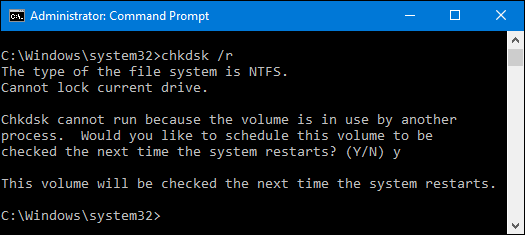
Resumen
Con el fin de corregir el código de error 0xc00000e9 en Windows 10/8/7, debe seguir las instrucciones mencionadas en este post.




